轻松掌握,Win10 访问他人共享文件夹秘籍
在日常的工作和生活中,我们常常需要访问别人共享的文件夹来获取所需的文件或资料,但对于一些不太熟悉 Win10 系统操作的朋友来说,这可能会是一个小小的难题,别担心,接下来我将为您详细介绍 Win10 怎么访问别人共享的文件夹,让您轻松应对。
我们要确保共享文件夹的那台电脑已经正确设置了共享,在对方的电脑上,找到需要共享的文件夹,右键点击它,选择“属性”,在弹出的窗口中,切换到“共享”选项卡,然后点击“高级共享”按钮,在高级共享设置中,勾选“共享此文件夹”,您还可以根据需要设置共享的用户数量和权限等。
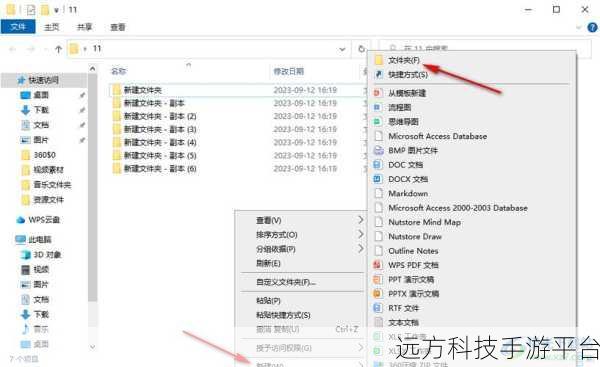
设置好共享文件夹后,在您的 Win10 电脑上,按下“Win + E”组合键打开“文件资源管理器”,在地址栏中输入“\\对方电脑的 IP 地址”,然后按下回车键,这里需要注意的是,您要提前知道对方电脑的 IP 地址,如果不知道,可以让对方在其电脑上通过以下步骤查看:按下“Win + R”组合键,输入“cmd”打开命令提示符,然后输入“ipconfig”,在显示的信息中找到“IPv4 地址”,这就是对方电脑的 IP 地址。
输入对方电脑的 IP 地址并回车后,您将会看到对方共享的文件夹,如果对方设置了访问密码,您需要输入正确的用户名和密码才能访问。
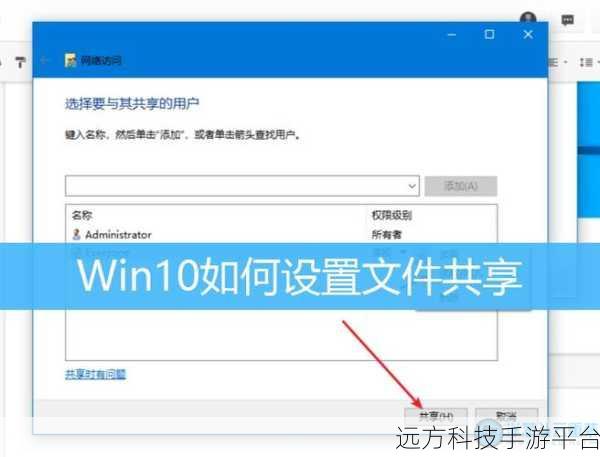
访问成功后,您就可以像操作本地文件夹一样对共享文件夹中的文件进行复制、粘贴、删除等操作了。
为了让您更好地理解和掌握这个操作,我们来假设一个场景,比如您和同事在同一个办公室,同事的电脑上有一些重要的工作资料共享给您,按照上述步骤,您就能够轻松访问并获取到这些资料,大大提高工作效率。
再给您分享一个小技巧,如果您经常需要访问某个共享文件夹,可以将其“映射网络驱动器”,在文件资源管理器中,点击“计算机”选项卡,然后选择“映射网络驱动器”,按照提示操作,选择一个盘符,然后输入共享文件夹的路径,这样以后您就可以在“此电脑”中直接看到这个映射的驱动器,访问更加方便快捷。
接下来为您附上几个相关问答:
问答一:
问:访问共享文件夹时提示无法访问,怎么办?
答:这可能是由于多种原因导致的,首先检查网络连接是否正常,确保您和对方电脑在同一网络中,确认对方电脑的共享设置是否正确,包括共享权限和密码等,还可以检查您输入的 IP 地址是否正确,以及您的电脑防火墙是否阻止了访问。
问答二:
问:如何更改访问共享文件夹的用户名和密码?
答:在访问共享文件夹时,如果需要更改用户名和密码,可以在弹出的登录窗口中点击“其他用户”,然后输入新的用户名和密码进行登录。
问答三:
问:共享文件夹中的文件无法修改,怎么办?
答:这可能是因为对方在共享设置中没有赋予您修改的权限,您可以联系共享文件夹的所有者,让其重新设置共享权限,赋予您修改文件的权限。
希望以上内容能够帮助您顺利访问别人共享的文件夹,让工作和生活更加便捷高效!